วิธีค้นหาและดูรหัสผ่านบน iPhone, iPad
ลองดูรหัสผ่าน Wi-Fi บน iPhone ของคุณหรือไม่ ลืมรหัสผ่านสำหรับเข้าสู่ระบบเว็บไซต์ที่บันทึกไว้ใน Safari? นี่คือสิ่งที่ผู้จัดการรหัสผ่านมาเล่น หากการติดตามบัญชีและรหัสผ่านทั้งหมดดูเหมือนจะเป็นงานที่ยุ่งยากสำหรับคุณคุณสามารถขอความช่วยเหลือจาก 4uKey - ตัวจัดการรหัสผ่าน ช่วยให้คุณสามารถค้นหาและกู้คืนรหัสผ่าน Wi-Fi รหัสผ่านการเข้าสู่เว็บไซต์และแอพบัญชีอีเมลข้อมูลบัตรเครดิตและบัญชี Apple ID และรหัสผ่านและรหัสผ่านหน้าจอเวลาที่เก็บไว้ใน iPhone และ iPad ของคุณ
ขั้นตอนที่ 1: เชื่อมต่ออุปกรณ์ iOS กับคอมพิวเตอร์ / Mac
ดาวน์โหลดและติดตั้ง 4uKey - ตัวจัดการรหัสผ่านบนคอมพิวเตอร์หรือ Mac ของคุณเปิดโปรแกรมเพื่อเริ่มต้น จากนั้นเชื่อมต่อ iPhone / iPad ของคุณกับคอมพิวเตอร์ด้วยสาย USB OEM

จากนั้นปลดล็อคอุปกรณ์ของคุณและเชื่อถือไว้ในคอมพิวเตอร์ที่คุณได้เชื่อมต่อโปรแกรมจะเตือนคุณดังต่อไปนี้:

ขั้นตอนที่ 2: เริ่มการสแกนอุปกรณ์เพื่อค้นหารหัสผ่าน iOS
ซอฟต์แวร์จะตรวจจับอุปกรณ์ของคุณโดยอัตโนมัติและแสดงข้อมูลอุปกรณ์ของคุณ คลิกปุ่ม "เริ่มสแกน" เพื่อสแกนและค้นหารหัสผ่านทั้งหมดที่เก็บไว้ในอุปกรณ์ของคุณ

หมายเหตุ: หากการสำรองข้อมูล iTunes มีรหัสผ่าน 4uKey - ตัวจัดการรหัสผ่านจะตรวจจับและขอให้ป้อนรหัสผ่านการสำรองข้อมูล
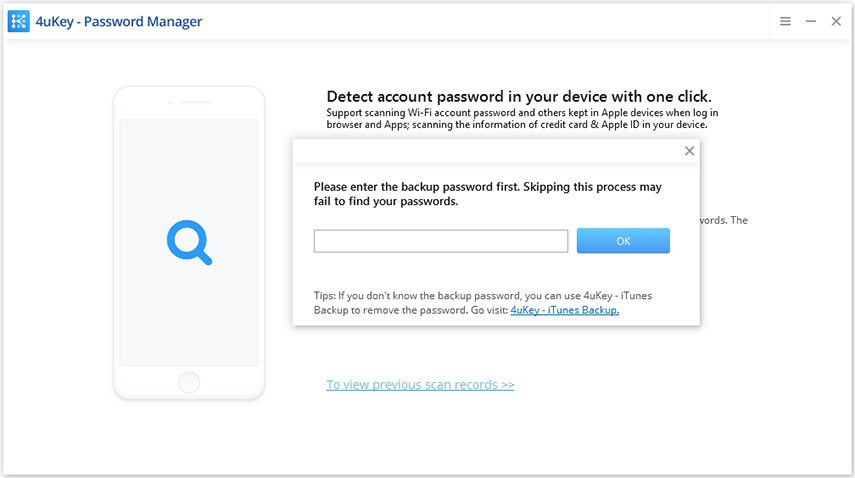
อาจใช้เวลาสักครู่ แต่โปรดใจเย็นและรอจนกว่ากระบวนการสแกนจะเสร็จสิ้น

ขั้นตอนที่ 3: ดูตัวอย่างและส่งออกรหัสผ่าน iOS
หลังจากการสแกนบัญชีและรหัสผ่านทั้งหมดของ Wi-Fi เว็บไซต์ที่บันทึกไว้ใน Safari แอปอีเมลบัตรเครดิตและบัญชี Apple ID จะแสดงตามหมวดหมู่
ค้นหารหัสผ่านเวลาหน้าจอ:

ค้นหารหัสผ่าน Wi-Fi ที่บันทึกไว้:

ค้นหาเว็บไซต์และรหัสผ่านสำหรับแอปที่บันทึกไว้:

ค้นหาบัญชีจดหมายที่บันทึกไว้:

ค้นหาข้อมูลบัตรเครดิตที่บันทึกไว้:

ค้นหา Apple ID และรหัสผ่าน:
หมายเหตุ: 4uKey - ตัวจัดการรหัสผ่านสามารถค้นหารหัสผ่าน Apple ID ซึ่งเข้าสู่ระบบใน 5 นาที

ส่งออกบัญชีหรือรหัสผ่านที่พบ:
ดูตัวอย่างและคลิกปุ่ม "ส่งออก" เพื่อถ่ายโอนไปยังไฟล์ 1Passsword, Chrome, Dashlane, LastPass, Keeper หรือ. csv










